
- •Оглавление
- •Глава 1. Начальные сведения о работе в ms Word 7
- •Глава 1. Начальные сведения о работе в ms Word 7
- •Глава 2. Создание документа в ms Word 15
- •Глава 2. Создание документа в ms Word 15
- •Глава 3. Создание документов сложной структуры 28
- •Глава 3. Создание документов сложной структуры 28
- •Введение
- •Начальные сведения о работе в ms Word
- •Назначение текстового процессора ms Word
- •Возможности ms Word
- •Окно программы ms Word
- •Использование ленты
- •Линейки
- •Строка состояния
- •Справочная система ms Word
- •Контрольные вопросы
- •Создание документа в ms Word
- •Режимы отображения документов
- •Параметры страницы
- •Редактирование документа
- •Форматирование документа
- •Создание документа в ms Word
- •Упражнение 1. Создание документа
- •Упражнение 4. Редактирование документа
- •Упражнение 5. Форматирование абзацев
- •Упражнение 6. Настройка шрифта
- •Упражнение 7. Оформление текста границами и заливками
- •Контрольные вопросы
- •Создание документов сложной структуры
- •Упражнение 8. Вставка формулы в таблицу
- •Упражнение 9. Вставка, удаление строк, столбцов, ячеек в таблице
- •Создание Списка в ms Word
- •Упражнение 10. Ввод маркированного и нумерованного списков
- •Комментарии законодательства2
- •Упражнение 11. Создание многоуровневого списка
- •С лужбы безопасности компьютерной сети4
- •Создание Схемы с помощью Вставки фигур Упражнение 12. Вставка фигур. Альбомная ориентация
- •Вставка формулы
- •Упражнение 13. Вставка новой формулы
- •Формула вычисления дисперсии
- •Сноски, Примечания, Гиперссылки
- •Вставка номеров страниц
- •Создание оглавления
- •Контрольные вопросы
Создание Списка в ms Word
Списком в MS Word называется фрагмент текста, строки которого пронумерованы (нумерованный список) или помечены маркерами (маркированный список). Маркированные и нумерованные списки бывают одноуровневыми и многоуровневыми. В MS Word списки создаются автоматически при вводе. Примеры списков приведены ниже.
Упражнение 10. Ввод маркированного и нумерованного списков
Введите * (звездочка), чтобы начать маркированный список, или 1., чтобы начать нумерованный список, нажмите клавишу ПРОБЕЛ или TAB.
Введите необходимый текст.
Нажмите клавишу ВВОД для добавления следующего элемента списка.
В приложении MS Word следующий маркер или следующий номер вставляются автоматически.
Для завершения списка дважды нажмите клавишу ВВОД либо нажмите клавишу BACKSPACE () для удаления последнего маркера или последнего номера в списке.
Комментарии законодательства2
Постатейные комментарии к законам и кодексам
Книги, монографии, учебные пособия
Статьи из юридической прессы
Консультации для юристов в форме вопрос-ответ
Путеводители по судебной практике
Информационные технологии и их роль в современном обществе3
Понятие и особенности современного информационного общества.
Информация и ее виды. Информационный ресурс.
Основные задачи информатизации.
Информационный рынок и его сектора.
Понятие «система», особенности системы.
Автоматизированная информационная система (АИС).
Информационные технологии (ИТ). Тенденции развития ИТ.
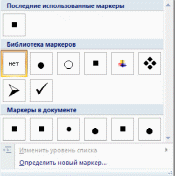
Для выбора нового стиля маркера или определения нового маркера выделите созданный вами список, на вкладке Главная в группе Абзац щелкните стрелку Маркеры и задайте тот, который вам нравится (рисунок 22).
Если маркеры или числа не проставляются автоматически:
Щелкните значок Кнопка Microsoft Office , а затем выберите пункт Параметры Word.
Щелкните Правописание.
Рисунок 22. Стили маркеров
Щелкните Параметры автозамены, а затем перейдите на вкладку Автоформат при вводе.
В группе Применять при вводе установите флажки стили маркированных списков и стили нумерованных списков.
Упражнение 11. Создание многоуровневого списка
В этом упражнении создадим многоуровневый нумерованный и маркированный список Службы безопасности компьютерной сети, приведенный ниже.
С лужбы безопасности компьютерной сети4
Аутентификация (подтверждение подлинности)
Служба аутентификации объекта.
Служба аутентификации источника данных.
Обеспечение целостности
Виртуальные сети
Служба целостности
соединения с восстановлением
соединения без восстановления
Дейтаграммные сети
Для начала создания многоуровневого списка на вкладке Главная в группе Абзац щелкните стрелку Многоуровневый список, в появившемся диалоговом окне выберите команду Определить новый многоуровневый список.
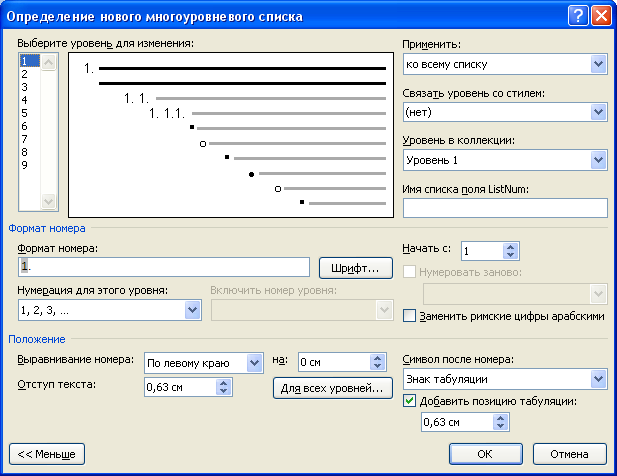 В
появившемся диалоговом окне5,
показанном на рисунке 23, выберите
В
появившемся диалоговом окне5,
показанном на рисунке 23, выберите
Рисунок 23. Определение многоуровневого списка
уровень 1 (для изменения), задайте формат номера в поле Формат номера:. В поле Нумерация для этого уровня: выберите 1, 2, 3,… (если нужно – выберите другой вид нумерации).
Щелкните уровень 2, задайте формат номера 1.1. :. В поле Нумерация для этого уровня: выберите 1, 2, 3,….
Перейдите в диалоговом окне на уровень 3 (рисунок 23), задайте формат номера 1.1. 1. В поле Нумерация для этого уровня: выберите 1, 2, 3,….
Для уровня 4 выберите маркер. Нажмите ОК.
При вводе строк вашего списка после нажатия клавиши Enter, возможно, будут появляться номера 2, 3, и т.д. Для того чтобы список соответствовал заданному, установите курсор в строке списка и переместите элементы списка на нужный уровень с помощью кнопок Увеличить отступ
 и Уменьшить
отступ
и Уменьшить
отступ
 ,
которые
находятся
в
группе Абзац
на вкладке Главная.
,
которые
находятся
в
группе Абзац
на вкладке Главная.
Замечание. Внимательно читайте и анализируйте подписи в диалоговом окне
Определение многоуровневого списка для изменения параметров списка.
